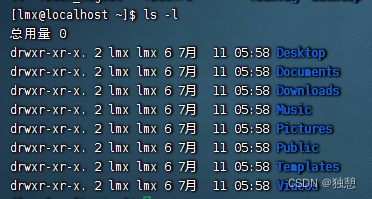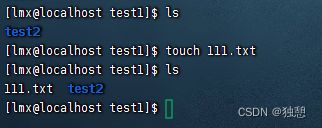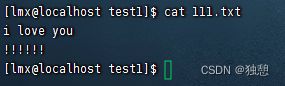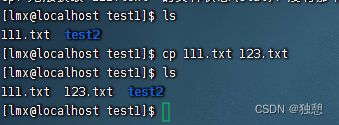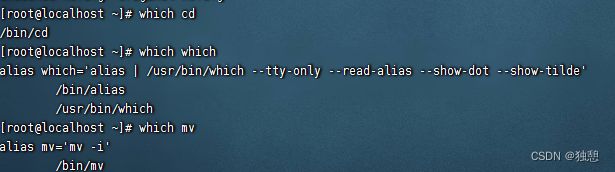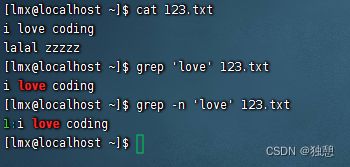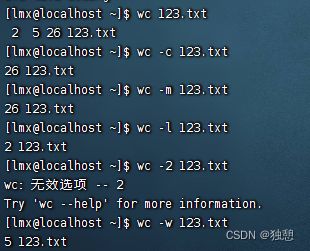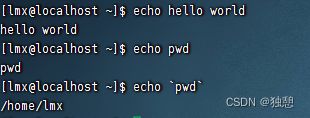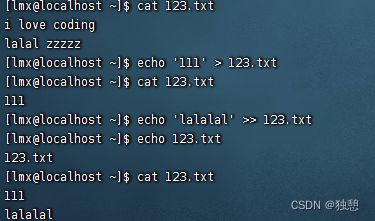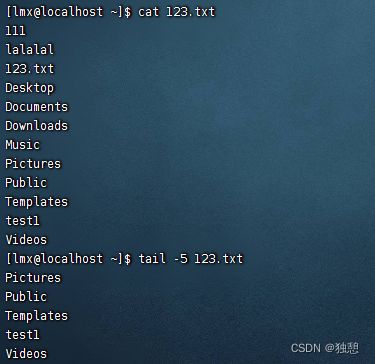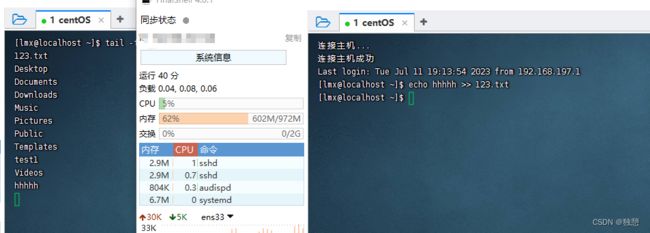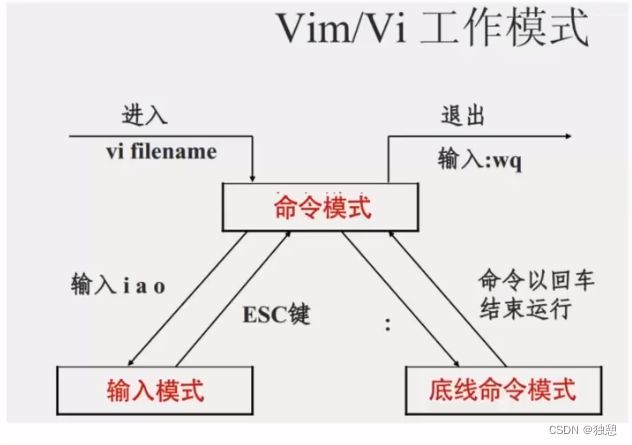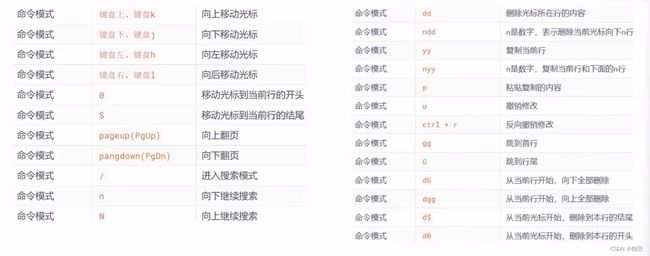Linux基础(一)Linux基础命令、vi/vim编辑器
目录
虚拟机快照
Linux命令
基础格式
ls命令
cd-pwd命令
创建目录mkdir命令
文件操作命令:touch、cat、more
文件操作命令:cp、mv、rm
查找命令:which、find
grep、wc和管道符
echo、tail和重定向符
vi\vim编辑器
下载VM ware workstation
下载linux Download Linux | Linux.org
下载final shell : hostbuf.com/downloads/finalshell _install.exe
在 VM终端中输入 ifconfig 获取虚拟机的IP地址,并通过final shell连接
虚拟机快照
只有VM ware workstation pro才有的功能
Linux命令
基础格式
command [-options] [parameter]command:命令本身
-options: [可选,非必填]命令的一些选项,可以通过选项控制命令的行为细节parameter:[可选,非必填]命令的参数,多数用于命令的指向目标等
ls命令
ls [-a -l -h] [Linux路径]. -a -l-h是可选的选项
.Linux路径是此命令可选的参数
当不使用选项和参数,直接使用ls命令本体,表示:以平铺形式,列出当前工作目录下的内容
只使用ls,则列出HOME目录下的工作目录
HOME目录:每个Linux操作用户在Linux系统的个人账户目录,路径在:/home/用户名·如Linux用户是itheima,其HOME目录是: /home/itheima
-a选项,all的意思,列出全部文件
前面带·的文件夹是隐藏文件夹
-l选项,以列表的形式展示内容,可以展示更多的内容
当然也可以混用 ls -al
-h选项, 显示文件大小,必须和-l一起使用
cd-pwd命令
cd = Change Directory 切换工作目录
cd [Linux路径]如果不加参数,则默认回到Home目录
绝对路径:以根目录为起点,描述路径的一种写法,路径描述以 / 开头
相对路径:以当前目录为起点,描述路径的一种写法,路径描述无需以/开头
例如我想进入Home目录下的desktop文件夹,我可以:
cd /home/lmx/Desktop
or
cd Desktoppwd = Print Work Directory 查看当前的工作目录
创建目录mkdir命令
= make directory 创建文件夹
mkdir [-p] Linux路径Linux路径必填
-p选项,可以一次性创建多个层级
创建文件夹都需要在HOME目录内,否则会涉及 权限问题
文件操作命令:touch、cat、more
touch 创建文件
touch Linux路径例如
cat 查看文件内容
cat Linux路径more 查看文件内容
more命令同样可以查看文件内容,同cat不同的是:. cat是直接将内容全部显示出来
. more支持翻页,如果文件内容过多,可以一页页的展示
使用空格翻页,使用q退出查看
文件操作命令:cp、mv、rm
cp = copy 用于复制文件夹或者文件
cp [-r] Linux路径 Linux路径2-r选项代表复制文件夹
Linux路径代表被复制的文件或者文件夹
Linux路径2代表要复制去的文件或者文件夹
mv =move 用以移动文件或者文件夹
mv Linux路径 Linux路径2Linux路径代表被移动的文件或者文件夹
Linux路径2代表要移动去的地址
mv指令不仅仅可以移动,还可以进行改名,当你移动的位置处于一个目录下且名字不一样,那就是改名操作
rm = remove 删除文件或者文件夹
rm [-r -f] Linux路径 Linux路径2 Linux路径3 ...-r用于删除文件夹
-f表示force 强制删除,·普通用户删除内容不会弹出提示,只有root管理员用户删除内容会有提示·所以一般普通用户用不到-f选项
通配符:用于模糊匹配,例如
rm -r test*就是删除test开头的文件夹,同理*test表示test结尾的内容,*test*表示任意包含test的内容
千万不要运行 rm -rf / 或者rm -rf /*,相当于格式化C盘
查找命令:which、find
which是查找命令的命令,因为命令本身也是可执行文件
which 查找的命令find查找文件和文件夹
find 起始路径 -name '被查找的文件名'find也可以使用 通配符
find也可以通过文件大小进行搜索
find 起始路径 -size +[-]n[kMG]+、-表示大于和小于
n表示大小数字
kMG表示大小单位,k(小写字母)表示kb,M表示MB,,G表示GB
grep、wc和管道符
grep 从文件中通过关键字过滤文件行
grep [-n] 关键字 文件路径选项-n,可选,表示在结果中显示匹配的行的行号。
参数,关键字,必填,表示过滤的关键字,带有空格或其它特殊符号,建议使用””将关键字包围起来参数,文件路径,必填,表示要过滤内容的文件路径,可作为内容输入端口
可以在文件中查找内容的行 ,加-n可以显示行号
wc 文件内容的统计
wc [-c -m -l -w] 文件路径-c,统计bytes数量
-m,统计字符数量-l,统计行数
-w,统计单词数量
如果不写参数,则按照 行数 单词数 字节数 文件名 进行显示
管道符| 将左边的结果作为右边的输入
echo、tail和重定向符
echo 打印指定信息
如果想打印命令的结果,应该使用反引号,可以指向反引号内的命令
重定向符
>,将左侧命令的结果,覆盖写入到符号右侧指定的文件中
>>,将左侧命令的结果,追加写入到符号右侧指定的文件中
只要能产生输出结果的都可以放在左边,例如ls cat echo等等
tail 查看文件尾部内容,跟踪文件的修改
tail [-f -num] Linux路径Linux路径,表示被跟踪的文件路径选项,
-f,表示持续跟踪
-num,表示,查看尾部多少行,不填默认10行
使用 -f会持续跟踪,比如打开两个finalshell窗口,在右边输入的同时,左边能持续的监听到
vi\vim编辑器
vi\vim是visual interface的简称,是Linux中最经典的文本编辑器
同图形化界面中的文本编辑器一样,vi是命令行下对文本文件进行编辑的绝佳选择
vim是vi的加强版本,兼容vi的所有指令,不仅能编辑文本,而且还具有shell程序编辑的功能,可以不同颜色的字体来辨别语法的正确性,极大方便了程序的设计和编辑性。
vim有三个工作模式
命令:
vim 文件路径如果文件路径表示的文件不存在,那么此命令会用升编辑新文件
如果文件路径表示的文件存在,那么此命令用于编辑已有文件
1、首先输入 vim xxxx 进入命令模式
2、然后进入 输入模式 输入内容
3、编辑完成后进入底线命令模式